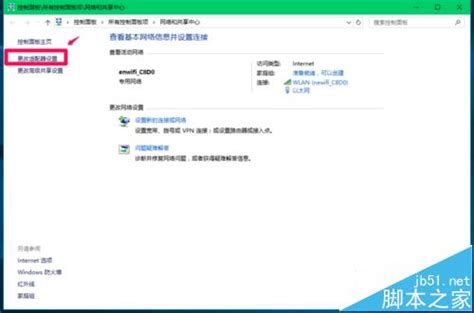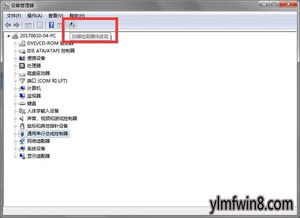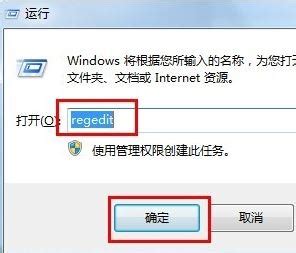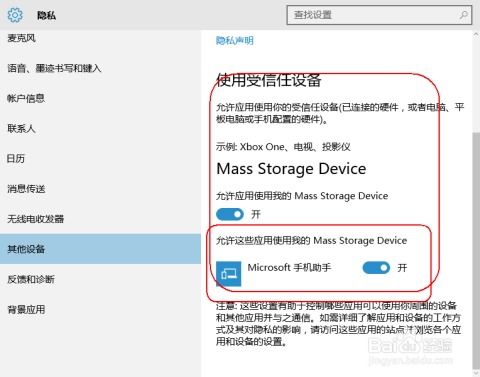在Win10系统中实现USB接口只读功能,防止数据外泄
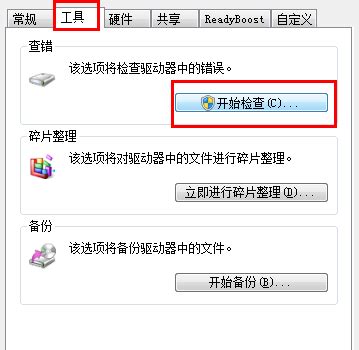
在Windows 10操作系统下,有时出于数据安全和保护的需求,我们希望USB接口能够仅允许数据读取而不允许写入。这种写保护机制可以有效防止恶意软件或未经授权的用户通过USB设备篡改或窃取计算机中的重要数据。本文将介绍几种在Windows 10系统中实现USB接口写保护的方法,包括修改注册表、使用第三方软件以及配置组策略等。

方法一:通过修改注册表实现USB接口写保护
修改注册表是实现USB接口写保护的一种有效方法,但需要注意的是,注册表修改具有一定风险,不当的操作可能导致系统不稳定甚至崩溃。因此,在进行注册表修改前,请务必备份注册表或创建系统还原点,以便在出现问题时能够恢复。

1. 打开注册表编辑器:

在Windows 10桌面,右键点击“开始”菜单按钮,在弹出的菜单中选择“运行”。
在运行窗口中输入`regedit`,然后点击“确定”按钮,打开注册表编辑器。
2. 定位到目标路径:
在注册表编辑器中,导航到以下路径:`HKEY_LOCAL_MACHINE\SYSTEM\CurrentControlSet\Control`。
3. 新建项:
在右侧的空白位置,右键点击,选择“新建” > “项”,并将新建的项命名为`StorageDevicePolicies`。
4. 新建DWORD值:
点击刚刚创建的`StorageDevicePolicies`项,然后在右侧的空白位置再次右键点击,选择“新建” > “DWORD (32位)值”,并将新建的DWORD值命名为`WriteProtect`。
5. 设置DWORD值:
双击`WriteProtect`键值,在打开的编辑窗口中将其数值数据修改为`1`,然后点击“确定”按钮。
6. 重启计算机:
修改完成后,关闭注册表编辑器,并重新启动计算机,以使设置生效。
通过这种方法,系统会对USB接口进行写保护,只允许数据读取而不允许写入。需要注意的是,这种方法可能会影响所有USB存储设备,包括U盘、移动硬盘等。
方法二:使用第三方USB管理软件
除了手动修改注册表外,还可以使用第三方USB管理软件来实现USB接口的写保护。这些软件通常提供图形化界面,便于用户进行操作,并且具有更细致的权限控制功能。
1. 下载并安装第三方软件:
在互联网上搜索并下载具有USB端口管理功能的第三方软件,如“域智盾软件”或“安企神软件”等。
根据软件的安装向导完成安装过程。
2. 配置软件策略:
打开软件,使用管理员账号登录。
在软件界面中,找到USB设备管理的相关设置。
根据需求,配置策略,如设置USB设备的只读权限、记录USB设备使用日志等。
3. 应用策略并保存:
保存配置并应用策略,软件将自动监控并限制USB设备的使用。
这种方法适用于企业环境,可以统一管理多台计算机的USB端口使用。同时,这些软件通常还具备其他安全功能,如加密、权限控制等,能够进一步提升系统的安全性。
方法三:使用组策略编辑器(适用于Windows专业版或企业版)
对于Windows 10专业版或企业版用户,还可以使用组策略编辑器来实现USB接口的写保护。
1. 打开组策略编辑器:
在Windows 10桌面,按下`Win + R`键,打开“运行”对话框。
输入`gpedit.msc`,然后按回车,打开组策略编辑器。
2. 导航到可移动存储访问设置:
在组策略编辑器中,导航到以下路径:“计算机配置” > “管理模板” > “系统” > “可移动存储访问”。
3. 配置策略:
找到“所有可移动存储类:拒绝所有访问”选项,双击打开。
在弹出的窗口中,选择“已启用”,然后点击“确定”。
4. 应用策略:
关闭组策略编辑器,并重新启动计算机,以使设置生效。
需要注意的是,这种方法将禁用所有USB存储设备的访问权限,包括读取和写入。如果仅希望实现写保护而不影响读取,可以考虑使用其他方法或调整组策略中的具体设置。
方法四:通过BIOS设置禁用USB接口(不推荐用于写保护)
虽然通过BIOS设置可以禁用USB接口,但这种方法通常用于完全禁止USB设备的使用,而不适用于仅实现写保护的需求。因此,本文不详细介绍这种方法,但提醒读者在禁用USB接口前需谨慎考虑其可能带来的影响。
注意事项
1. 备份数据:
在进行任何可能导致USB接口被禁用或写保护的操作前,请务必备份重要的数据,以防万一需要恢复USB接口时数据丢失。
2. 了解影响:
禁用USB接口或实现写保护可能会影响依赖USB的设备正常工作,如打印机、外接键盘等。因此,在进行这些操作前,请了解可能带来的影响,并做好相应的准备。
3. 合规性:
确保禁用USB接口或实现写保护的行为符合相关法律法规和企业政策的要求。
通过上述方法,可以在Windows 10系统中实现USB接口的写保护,让数据只进不出。选择哪种方法取决于具体的需求和环境。无论采用哪种方法,都需要谨慎操作,并确保了解可能带来的影响。
- 上一篇: 母亲节是在什么时候?
- 下一篇: 《幻想三国志1:详尽游戏攻略大全》
-
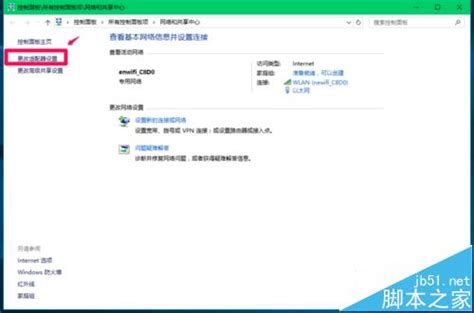 如何调整Win10系统网络接口跃点数以加快上网速度?资讯攻略03-31
如何调整Win10系统网络接口跃点数以加快上网速度?资讯攻略03-31 -
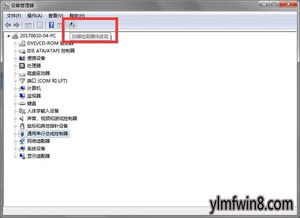 解决Win10无法识别USB设备的方法资讯攻略11-03
解决Win10无法识别USB设备的方法资讯攻略11-03 -
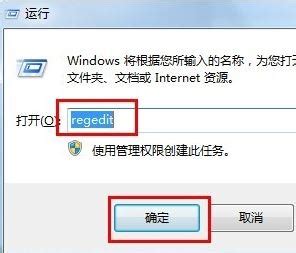 轻松解决Win7不显示移动硬盘的烦恼资讯攻略10-28
轻松解决Win7不显示移动硬盘的烦恼资讯攻略10-28 -
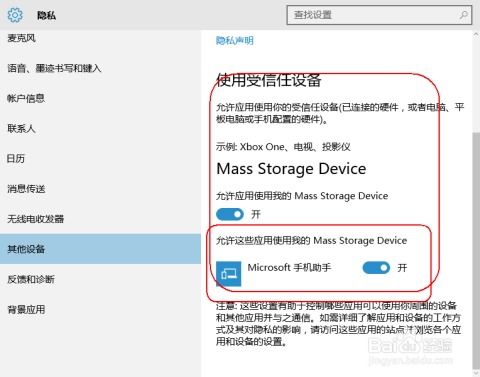 Win10电脑如何连接并添加手机设备资讯攻略11-19
Win10电脑如何连接并添加手机设备资讯攻略11-19 -
 轻松学会!在Win10上彻底卸载迈克菲防护软件的步骤资讯攻略11-13
轻松学会!在Win10上彻底卸载迈克菲防护软件的步骤资讯攻略11-13 -
 如何识别USB接口的正负极图解资讯攻略11-27
如何识别USB接口的正负极图解资讯攻略11-27